ہر کلینک میں کلینک کے منتظمین پوسٹ کال سروے کے لنکس ترتیب دے سکتے ہیں جن پر کال کرنے والوں اور/یا صحت کی خدمات فراہم کرنے والوں کو ویڈیو کال کے بعد ہدایت کی جائے گی۔ اس کے لیے ضروری ہو گا کہ آپ کے پاس موجودہ سروے کا لنک ہو جسے آپ کال کے فوراً بعد شرکاء کو بھیج سکتے ہیں۔ تمام شرکاء کو ایک ہی سروے کی طرف ہدایت کی جا سکتی ہے، یا ان کے کردار کے لیے مخصوص افراد کو الگ کرنے کے لیے (مثلاً کالر/مریض یا طبیب)۔
کال کے بعد کے لنکس LHS مینو میں ایپس سیکشن میں کنفیگر کیے گئے ہیں۔ عام طور پر اس کا استعمال کال ختم ہونے کے بعد مریضوں اور/یا معالجین کو سروے میں بھیجنے کے لیے کیا جاتا ہے۔ تاہم، کال ختم ہونے کے بعد آپ اپنے مریضوں کو دوسرے ویب صفحات پر بھیج سکتے ہیں، جیسے کہ بلنگ کی معلومات کا صفحہ۔
پوسٹ کال سروے کو کنفیگر کرنے کا طریقہ:
| اس کلینک پر جائیں جس کے لیے آپ سروے ترتیب دینا چاہتے ہیں۔ ایپس پر کلک کریں۔ LHS پر کلینک کے ڈیش بورڈ کا۔ پوسٹ کال لنکس کو ایپس میں سے ایک کے طور پر درج کیا جائے گا۔ لنک کو کنفیگر کرنے کے لیے، کنفیگر بٹن پر کلک کریں۔ پھر پوسٹ کال لنکس ایپ کے دائیں جانب تفصیلات کے بٹن پر کلک کریں۔ |
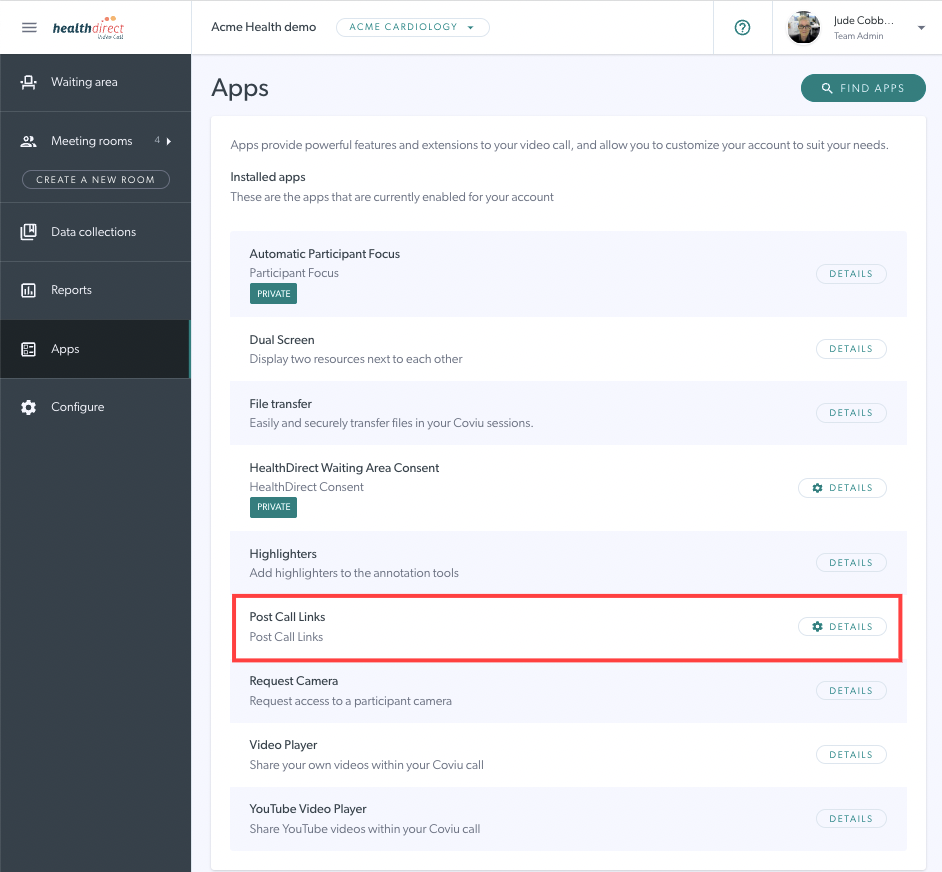 |
|
ایک بار جب آپ کنفیگر پر کلک کریں گے تو آپ اس پوسٹ کال لنک کے لیے تمام پراپرٹیز دیکھ سکیں گے یا موجودہ فارم کے لنک میں ترمیم کر سکیں گے۔ آپ مندرجہ ذیل فیلڈز دیکھیں گے:
کال فلو میں ایمبیڈ کریں: کال فلو میں ایمبیڈ کریں تاکہ سروے مکمل ہونے تک کال ونڈو کھلی رہے۔ بٹن کے استعمال سے شروع کریں: بٹن دبانے سے سروے کے صفحہ پر ری ڈائریکٹ کیا گیا۔ یو آر ایل پر ری ڈائریکٹ: کال ختم ہونے کے بعد خود بخود سروے کے صفحے پر ری ڈائریکٹ ہو جاتا ہے۔ |
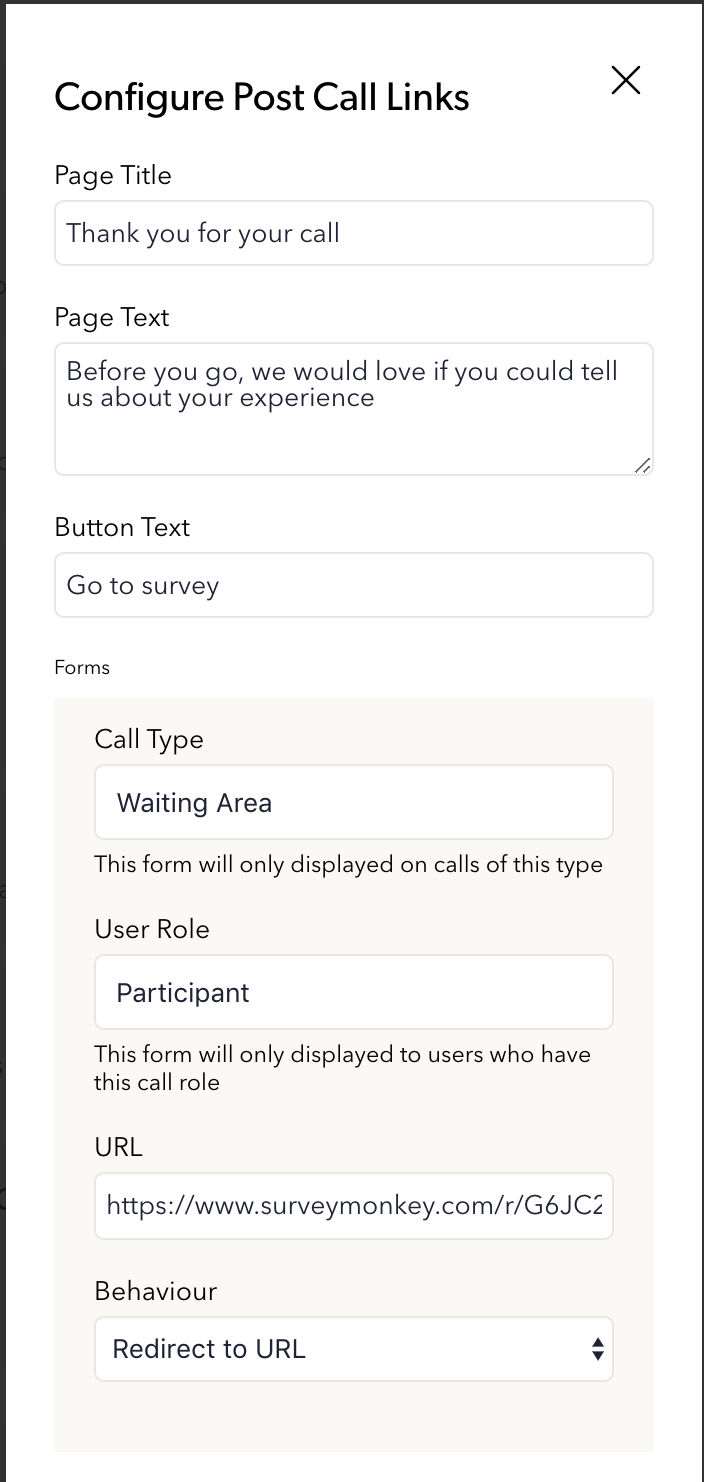 * یہ مثال کنفیگریشن وہ ہے جو آپ اپنے کلینک کے ویٹنگ ایریا سے آنے والے تمام مریضوں کو براہ راست اپنی پسند کے پوسٹ کال سروے میں بھیجنے کے لیے سیٹ کرنا چاہیں گے۔ * یہ مثال کنفیگریشن وہ ہے جو آپ اپنے کلینک کے ویٹنگ ایریا سے آنے والے تمام مریضوں کو براہ راست اپنی پسند کے پوسٹ کال سروے میں بھیجنے کے لیے سیٹ کرنا چاہیں گے۔ 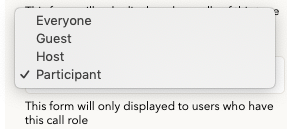 صارف کے کردار کے اختیارات صارف کے کردار کے اختیارات
|
| آپ اپنے کلینک کے لیے متعدد سروے تشکیل دے سکتے ہیں۔ یہ آپ کو متعدد قسم کے صارفین یا کال کی اقسام کے لیے مختلف سروے کرنے کی اجازت دیتا ہے۔ مثال کے طور پر، آپ ویڈیو کال میٹنگ کے بعد تمام شرکاء کے پاس جانے کے لیے دوسرا فارم ترتیب دے سکتے ہیں، جیسا کہ اس مثال میں دکھایا گیا ہے۔ | 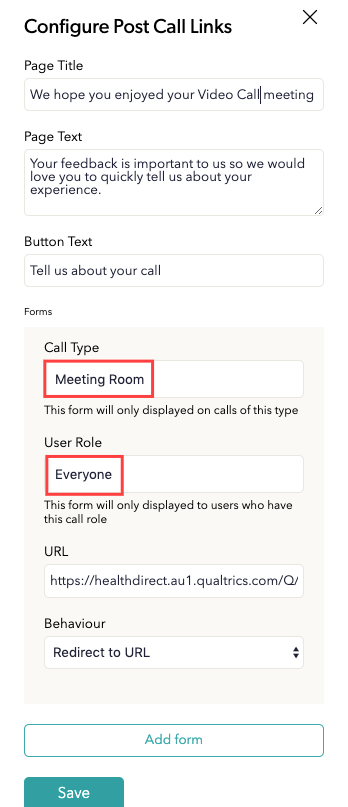 |
| فارم میں کی گئی تمام تبدیلیوں کو لاگو کرنے کے لیے Save بٹن پر کلک کریں۔ | 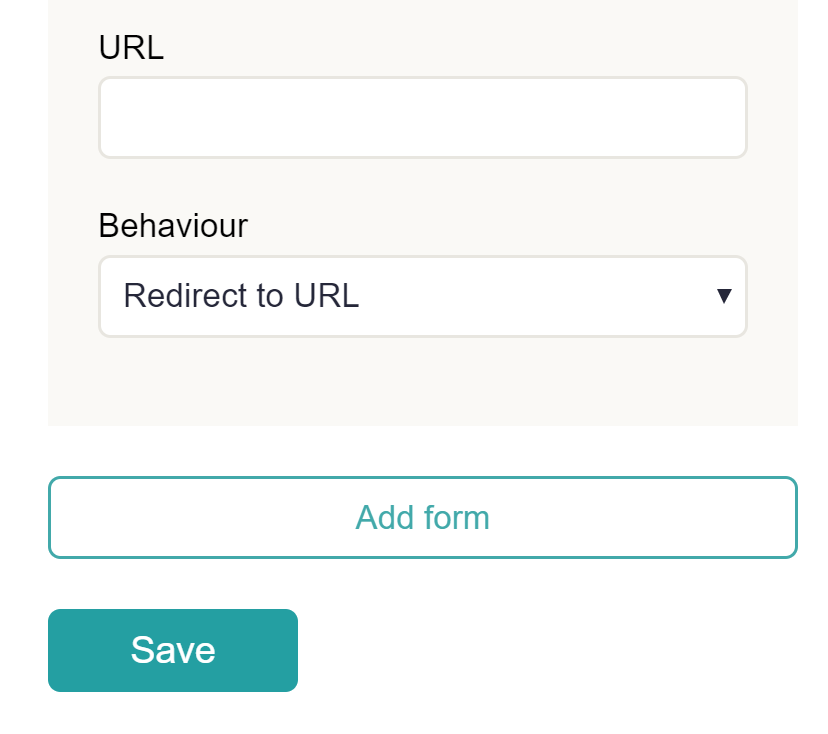 |
| فارم شامل کریں - فارم شامل کریں پر کلک کریں جو آپ کو ضرورت کے مطابق دوسرے صارف کے کردار یا کال کی قسم کے لئے اسی عمل سے گزرتا ہے۔ ان کالوں اور صارفین کے لیے فارم شامل کریں جن کے بارے میں آپ سروے کا ڈیٹا حاصل کرنا چاہتے ہیں۔ یاد رکھیں کہ آپ کو سروے کے لیے تیار رہنے کی ضرورت ہوگی۔ |  |
پوسٹ کال یو آر ایل لنک کو کیسے ہٹا یا حذف کریں۔
| پوسٹ کال یو آر ایل لنک کو ہٹانے/حذف کرنے کے لیے، ہٹائیں بٹن پر کلک کریں اور پھر تبدیلیوں کو محفوظ کرنے اور لاگو کرنے کے لیے محفوظ کریں پر کلک کریں۔ نوٹ: ہٹانے کا بٹن مطلوبہ شکل کو صاف کرتا ہے، تاہم، تبدیلیاں اس وقت تک لاگو نہیں ہوں گی جب تک کہ محفوظ کریں بٹن پر کلک نہیں کیا جاتا۔ |
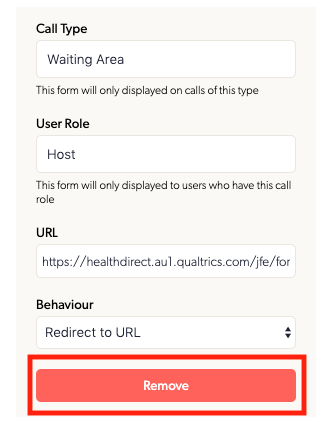 |
سروے کی دو مثالوں کے لیے ذیل میں دیکھیں، ایک صحت کی خدمات فراہم کرنے والوں کے لیے اور دوسری مریضوں کے تاثرات کے لیے۔ اگر آپ کو سروے کے لیے سوالات پیدا کرنے میں کسی مدد کی ضرورت ہو تو براہ کرم ہم سے videocallsupport@healthdirect.org.au پر رابطہ کریں۔
 |
 |